nội dung
Hàm MATCH là một trong những hàm tra cứu quan trọng trong Excel, giúp người dùng xác định vị trí tương đối của một giá trị trong một phạm vi dữ liệu nhất định. Dù không phổ biến như VLOOKUP hay INDEX, nhưng MATCH lại đóng vai trò hỗ trợ đắc lực trong các công thức kết hợp, đặc biệt khi bạn cần tra cứu vị trí thay vì nội dung. Bài viết dưới đây sẽ giúp bạn hiểu rõ công thức MATCH trong Excel là gì, cú pháp chuẩn, các dạng hàm phổ biến và ví dụ minh họa thực tế dễ áp dụng ngay.
Hàm MATCH trong Excel là gì?
MATCH trong Excel là một hàm tìm kiếm được sử dụng để xác định vị trí tương đối của một giá trị cụ thể trong một dãy ô hoặc mảng dữ liệu. Thay vì trả về chính giá trị, MATCH sẽ trả về số thứ tự (vị trí) mà giá trị đó xuất hiện trong phạm vi đã chọn. Ví dụ, nếu bạn tìm kiếm số 25 trong dãy {10, 20, 25, 30}, MATCH sẽ trả về 3 vì 25 nằm ở vị trí thứ ba trong mảng.
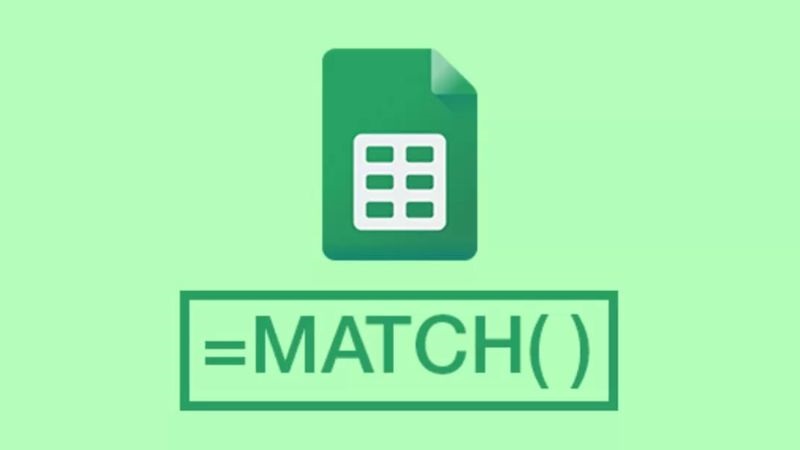
MATCH thường được dùng kết hợp với các hàm khác như INDEX, VLOOKUP, CHOOSE để truy xuất dữ liệu một cách linh hoạt hơn, đặc biệt khi cần tìm kiếm giá trị ở cả bên trái hoặc phải mảng dữ liệu — điều mà VLOOKUP thông thường không làm được.
Ngoài ra, MATCH hỗ trợ 3 kiểu tìm kiếm: chính xác, gần đúng với dãy tăng dần và gần đúng với dãy giảm dần, giúp phù hợp với nhiều nhu cầu sử dụng thực tế. Nhờ sự đa năng và tính ứng dụng cao, MATCH là một công cụ không thể thiếu trong xử lý và phân tích dữ liệu Excel chuyên sâu.
Công thức chuẩn của hàm MATCH
Cú pháp chuẩn của hàm dò vị trí MATCH như sau:
=MATCH(lookup_value, lookup_array, [match_type])
Trong đó:
- lookup_value: Giá trị cần tìm kiếm.
- lookup_array: Dãy ô chứa giá trị cần tìm kiếm.
- [match_type]: Loại tìm kiếm (tuỳ chọn):
- 1 (mặc định): Tìm kiếm giá trị nhỏ nhất lớn hơn hoặc bằng lookup_value (dãy phải được sắp xếp tăng dần).
- 0: Tìm kiếm chính xác.
- -1: Tìm kiếm giá trị lớn nhất nhỏ hơn hoặc bằng lookup_value (dãy phải sắp xếp giảm dần)

Các loại hàm MATCH trong Excel
MATCH trong Excel hỗ trợ ba kiểu tìm kiếm khác nhau thông qua đối số match_type. Mỗi loại phù hợp với mục đích và định dạng dữ liệu riêng, từ tìm kiếm chính xác đến tìm gần đúng theo thứ tự tăng hoặc giảm. Việc hiểu rõ từng loại sẽ giúp bạn áp dụng hàm hiệu quả và tránh sai sót khi xử lý dữ liệu trong bảng tính.
Tìm kiếm chính xác (match_type = 0)
Đây là kiểu tìm kiếm được sử dụng phổ biến nhất khi bạn cần xác định vị trí của một giá trị khớp hoàn toàn trong một dãy ô. Hàm MATCH sẽ quét qua từng ô trong mảng và trả về vị trí đầu tiên có giá trị bằng đúng với giá trị tìm kiếm. Cách này rất hữu ích khi làm việc với dữ liệu văn bản, mã sản phẩm, hoặc các giá trị số cụ thể không theo thứ tự. Khi sử dụng match_type = 0, bạn không cần sắp xếp mảng dữ liệu, điều này giúp linh hoạt hơn trong thực tế. Ví dụ: =MATCH(“Bình”, A2:A10, 0) sẽ trả về vị trí của từ “Bình” nếu khớp chính xác với một ô trong mảng. Nếu không tìm thấy giá trị, hàm sẽ trả về lỗi #N/A.
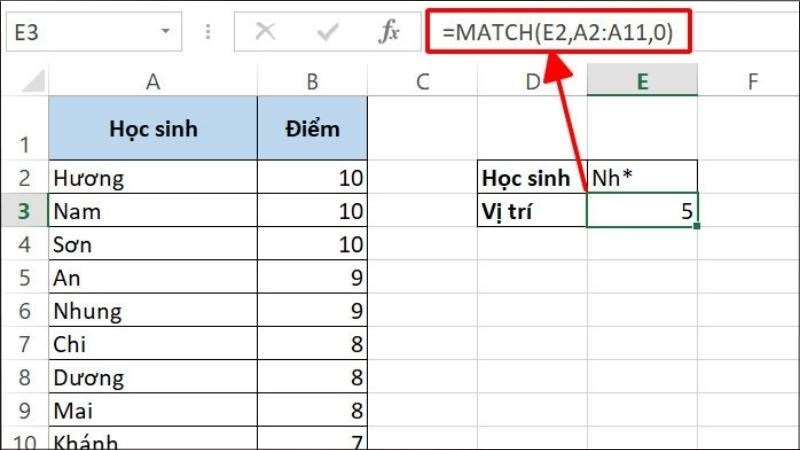
Tìm kiếm gần đúng với giá trị tăng dần (match_type = 1)
Kiểu tìm kiếm này được áp dụng khi mảng dữ liệu đã được sắp xếp theo thứ tự tăng dần. Hàm MATCH sẽ tìm vị trí của giá trị lớn nhất nhỏ hơn hoặc bằng với giá trị tìm kiếm. Đây là cách tìm kiếm tối ưu trong các trường hợp như phân loại theo điểm số, mức giá, thuế suất, v.v. Ví dụ: khi bạn cần biết mức thuế tương ứng với mức thu nhập 25 triệu, hàm sẽ dò mức thu nhập gần nhất nhưng không vượt quá 25 triệu để xác định bậc thuế. Công thức ví dụ: =MATCH(25, A2:A10, 1). Lưu ý: nếu mảng không được sắp xếp đúng thứ tự tăng, kết quả sẽ không chính xác hoặc gây lỗi. Ngoài ra, nếu không có giá trị nào nhỏ hơn hoặc bằng giá trị tìm kiếm, hàm cũng sẽ trả về #N/A.
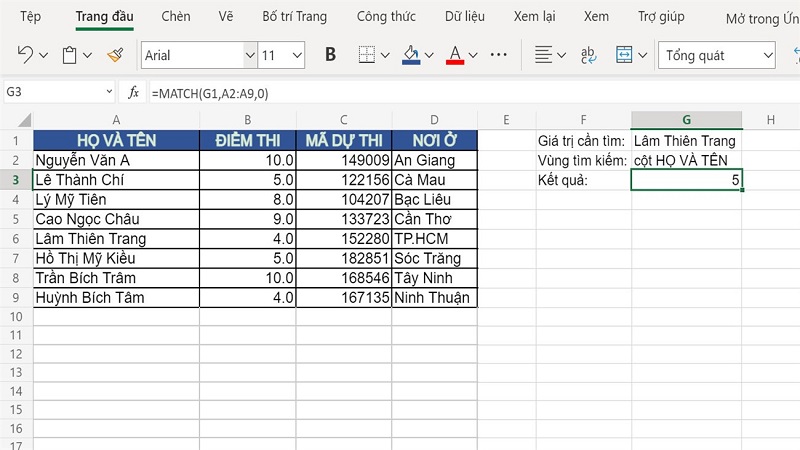
Tìm kiếm gần đúng với giá trị giảm dần (match_type = -1)
Trường hợp này ít gặp hơn, nhưng rất hữu ích trong các bảng dữ liệu sắp xếp giảm dần. Với match_type = -1, hàm MATCH sẽ tìm giá trị nhỏ nhất lớn hơn hoặc bằng giá trị bạn đang tìm kiếm. Kiểu tìm kiếm này thường được dùng khi bạn có bảng phân loại rủi ro, xếp hạng, hoặc các thang điểm ngược (ví dụ điểm tín dụng, mức độ ưu tiên, v.v.). Giả sử bạn đang tìm khách hàng có điểm tín dụng cao hơn hoặc bằng một mức nhất định, MATCH sẽ trả về vị trí đầu tiên thỏa mãn điều kiện đó. Công thức ví dụ: =MATCH(70, A2:A10, -1). Mảng phải được sắp xếp giảm dần, nếu không kết quả có thể sai. Hàm sẽ trả về lỗi #N/A nếu không có giá trị nào lớn hơn hoặc bằng giá trị cần tìm.
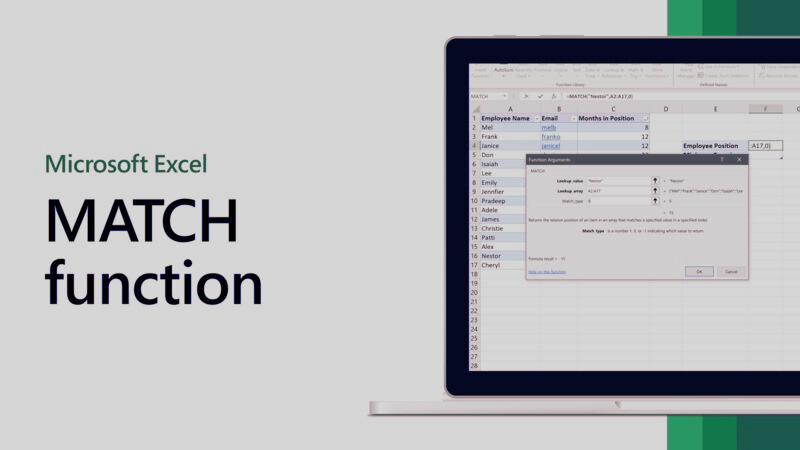
Cách sử dụng hàm MATCH kèm ví dụ thực tế
Để hiểu rõ hơn cách hoạt động của hàm dò vị trí MATCH trong thực tế, bạn có thể tham khảo các ví dụ minh họa dưới đây. Mỗi ví dụ sẽ ứng với một kiểu tìm kiếm khác nhau, giúp bạn dễ dàng áp dụng vào các tình huống xử lý dữ liệu trong Excel một cách chính xác và linh hoạt.
Ví dụ 1: Tìm vị trí của tên trong danh sách (tìm chính xác)
Giả sử bạn có một danh sách tên trong cột A như sau:
+——–+
| A |
+——–+
| An |
| Bình |
| Châu |
| Dũng |
+——–+
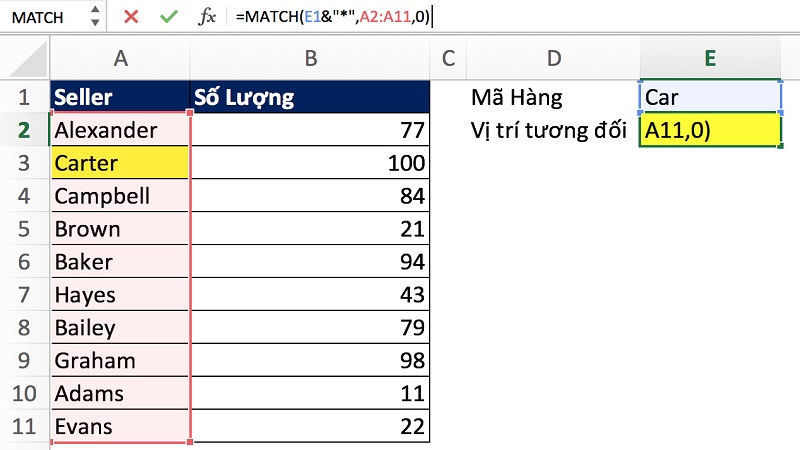
Bạn muốn biết từ “Châu” nằm ở vị trí thứ mấy trong danh sách này. Khi đó, bạn sử dụng hàm MATCH với cú pháp như sau:
=MATCH(“Châu”, A1:A4, 0)
- “Châu” là giá trị cần tìm.
- A1:A4 là phạm vi dữ liệu chứa danh sách tên.
- 0 là tùy chọn tìm kiếm chính xác.
Kết quả trả về là 3 vì “Châu” nằm ở vị trí thứ 3 trong mảng A1:A4 (tính từ trên xuống). Đây là ví dụ điển hình cho trường hợp dùng hàm này với tùy chọn tìm kiếm chính xác, thường áp dụng cho dữ liệu văn bản hoặc mã định danh.
Ví dụ 2: Tìm giá trị gần đúng trong bảng sắp xếp tăng dần
Giả sử bạn có một danh sách số trong cột A, được sắp xếp theo thứ tự tăng dần:
+—–+
| A |
+—–+
| 10 |
| 20 |
| 30 |
| 40 |
+—–+

Bạn muốn tìm vị trí tương đối của số 25 trong dãy trên. Vì 25 không tồn tại chính xác, bạn sẽ sử dụng hàm MATCH với tùy chọn tìm kiếm gần đúng:
=MATCH(25, A1:A4, 1)
Ở đây:
- 25 là giá trị cần tìm.
- A1:A4 là mảng dữ liệu.
- 1 là tùy chọn tìm gần đúng theo thứ tự tăng dần.
MATCH sẽ tìm giá trị lớn nhất nhỏ hơn hoặc bằng 25, tức là 20, nằm ở vị trí thứ 2 trong danh sách. Do đó, kết quả trả về là 2. Lưu ý: kiểu tìm kiếm này chỉ hoạt động chính xác khi dãy dữ liệu đã được sắp xếp tăng dần.
Ví dụ 3: Kết hợp MATCH với INDEX để tìm tên theo điểm số
Giả sử bạn có bảng dữ liệu gồm tên và điểm của học sinh như sau:
+——–+——–+
| A | B |
+——–+——–+
| Tên | Điểm |
| An | 7 |
| Bình | 9 |
| Châu | 8 |
+——–+——–+
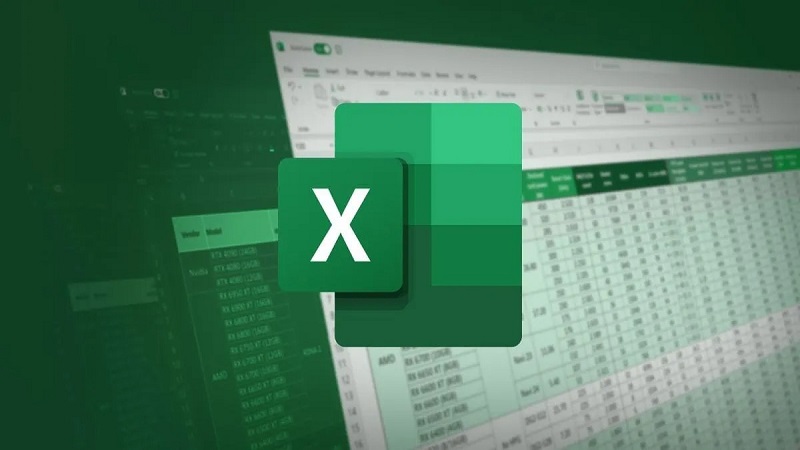
Mục tiêu là: Tìm tên học sinh có điểm bằng 9. Vì điểm nằm ở cột B nhưng tên nằm ở cột A, nên bạn cần kết hợp hai hàm: MATCH để tìm vị trí và INDEX để lấy giá trị.
Công thức:
=INDEX(A2:A4, MATCH(9, B2:B4, 0))
- MATCH(9, B2:B4, 0) sẽ tìm điểm 9 trong cột B và trả về vị trí là 2.
- INDEX(A2:A4, 2) sẽ lấy giá trị dòng thứ 2 trong cột A, tức là “Bình”.
Kết quả: “Bình”
Đây là một cách kết hợp hiệu quả để tra cứu chéo giữa các cột trong Excel.
Một số lưu ý khi sử dụng hàm MATCH trong Excel
Mặc dù hàm dò vị trí MATCH rất hữu ích trong việc tìm kiếm và định vị dữ liệu, nhưng để sử dụng hiệu quả, bạn cần hiểu rõ một số đặc điểm quan trọng. Dưới đây là ba lưu ý cơ bản giúp bạn tránh sai sót và tận dụng tối đa khả năng của công thức MATCH trong Excel.
Hiểu rõ tùy chọn match_type để tránh sai sót
Đối số match_type trong hàm dò vị trí MATCH cực kỳ quan trọng và có ảnh hưởng lớn đến kết quả trả về. Có ba giá trị chính: 0, 1, và -1, nhưng nếu bạn không nhập giá trị, Excel sẽ mặc định là 1. Điều này dễ gây nhầm lẫn, nhất là khi bạn đang muốn tìm kiếm chính xác. Khi chọn match_type = 0, MATCH sẽ tìm chính xác giá trị cần tra cứu — đây là lựa chọn nên dùng khi làm việc với văn bản, mã số, tên hoặc dữ liệu không theo thứ tự.
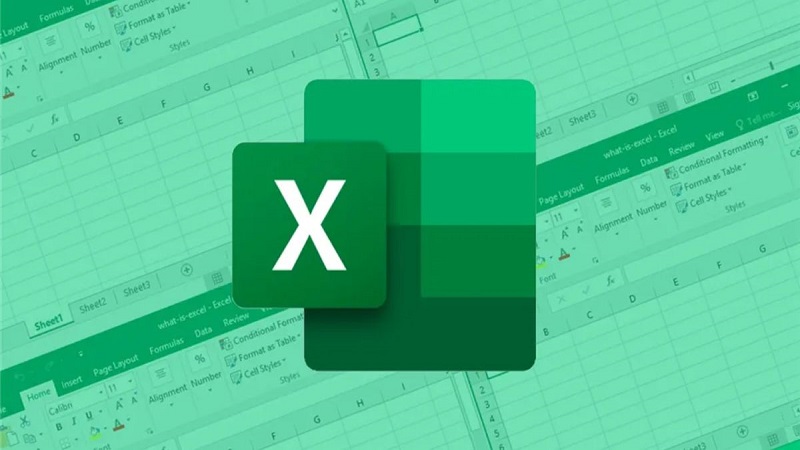
Ngược lại, match_type = 1 và -1 chỉ dùng khi dữ liệu đã được sắp xếp theo thứ tự tăng dần hoặc giảm dần tương ứng. Nếu áp dụng sai, hàm này có thể trả về kết quả không chính xác hoặc lỗi #N/A. Do đó, luôn xác định đúng mục đích tìm kiếm và nhập rõ match_type để kiểm soát kết quả đầu ra một cách chính xác.
Dữ liệu cần được sắp xếp đúng khi dùng gần đúng (1 hoặc -1)
Khi sử dụng hàm MATCH với match_type = 1 (gần đúng tăng dần) hoặc -1 (gần đúng giảm dần), bạn bắt buộc phải sắp xếp dãy dữ liệu theo đúng thứ tự yêu cầu. Nếu không, kết quả trả về sẽ sai lệch hoặc gây lỗi. Cụ thể:
- Với match_type = 1, dữ liệu phải tăng dần (ví dụ: 10, 20, 30…).
- Với match_type = -1, dữ liệu phải giảm dần (ví dụ: 90, 80, 70…).
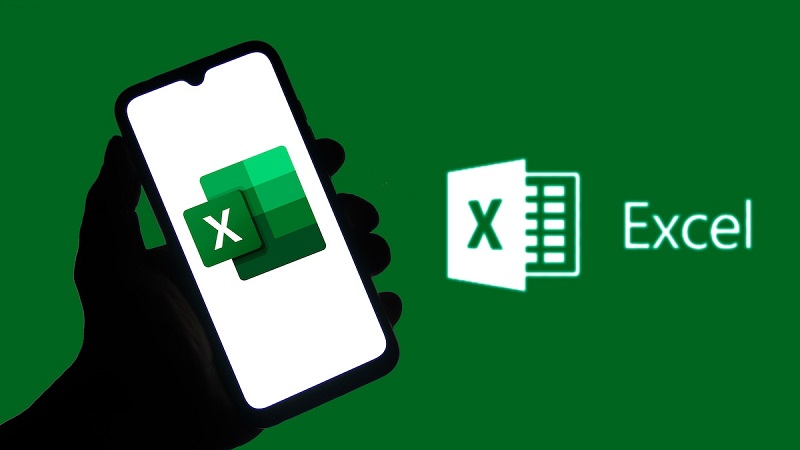
Nếu bạn dùng kiểu tìm kiếm gần đúng mà mảng dữ liệu chưa được sắp xếp, MATCH có thể chọn sai vị trí hoặc không tìm thấy gì và trả về lỗi #N/A. Điều này thường xảy ra trong các bảng tính chứa dữ liệu ngẫu nhiên hoặc chưa qua xử lý.
Lời khuyên: Nếu không chắc chắn về thứ tự của dữ liệu, hãy dùng match_type = 0 để đảm bảo tìm kiếm chính xác. Hoặc bạn có thể sắp xếp lại mảng dữ liệu bằng công cụ Sort trong Excel trước khi áp dụng công thức.
Những đặc điểm đặc biệt của MATCH: không phân biệt chữ, chỉ trả về giá trị đầu tiên
Hàm MATCH trong Excel có một số đặc điểm đặc biệt mà người dùng cần lưu ý để tránh hiểu nhầm khi áp dụng:
Không phân biệt chữ hoa và chữ thường: MATCH coi “abc” và “ABC” là giống nhau. Vì vậy, nếu bạn đang làm việc với dữ liệu nhạy cảm về định dạng chữ (ví dụ tên đăng nhập, mã định danh), hãy cẩn trọng hoặc kết hợp thêm các hàm kiểm tra khác như EXACT để phân biệt rõ hơn.

Chỉ trả về vị trí đầu tiên: Nếu có nhiều giá trị giống nhau trong mảng, MATCH sẽ chỉ trả về vị trí xuất hiện đầu tiên của giá trị đó. Điều này có thể gây hiểu nhầm nếu bạn đang muốn liệt kê tất cả vị trí của một giá trị cụ thể.
Kết hợp với INDEX để tăng độ chính xác: MATCH thường được sử dụng hiệu quả nhất khi đi cùng với hàm INDEX, nhất là khi cần truy xuất dữ liệu nằm bên trái của cột tìm kiếm – điều mà VLOOKUP không hỗ trợ. Cặp đôi INDEX + MATCH là một giải pháp linh hoạt, mạnh mẽ và có thể thay thế hoàn toàn VLOOKUP trong hầu hết tình huống.
Tạm Kết
Hàm MATCH là công cụ mạnh mẽ trong Excel giúp xác định vị trí của một giá trị trong phạm vi dữ liệu, đặc biệt hữu ích khi kết hợp với các hàm như INDEX để tìm kiếm chính xác và linh hoạt hơn. Qua các ví dụ thực tế, bạn có thể dễ dàng hình dung cách ứng dụng hàm dò vị trí MATCH trong công việc hàng ngày như tra cứu điểm số, phân loại dữ liệu, hay tìm kiếm vị trí thông tin. Hiểu rõ cú pháp, các loại tìm kiếm và lưu ý quan trọng sẽ giúp bạn sử dụng công thức MATCH hiệu quả hơn trong phân tích và xử lý dữ liệu Excel.
XEM THÊM:
- 3 công thức hàm tính % trong Excel đúng chuẩn, kèm ví dụ minh họa
- Hàm ROUND trong Excel: Cú pháp và cách sử dụng để làm tròn số

Công Nghệ
Samsung Galaxy Z Flip7 FE có bao nhiêu màu? Chọn màu nào để nổi bật?
Th7
Thời Sự
Vợ bị thương vì xe máy phát nổ, công an phát hiện điểm đáng ngờ của người chồng
Th7
Thể Thao
Lịch thi đấu bóng chuyền nam SEA V.League 2025 mới nhất
Th7
Công Nghệ
Google ra khuyến cáo sau vụ 16 tỷ thông tin tài khoản Internet bị lộ
Th7
Giải Trí
Clip hài của Mạnh Trường hút triệu view, Doãn Hải My ngọt ngào bên Đoàn Văn Hậu
Th7
Radio My
Đi làm về sớm, tôi chết lặng khi thấy ga giường xộc xệch cùng một chiếc áo lạ trong phòng ngủ
Th7
Radio My
Ông bố Hà Nội tự tay làm ‘trại hè’ ý nghĩa, 4 con vui sướng cười vang cả ngày
Th7
Video
Cách làm SALAD RONG NHO XỐT CAM thanh mát, giàu dinh dưỡng | MÓN NGON MỖI NGÀY
Th7
Thể Thao
Xin lỗi Fluminense, Pedro là người của Chelsea
Th7
Công Nghệ
Sở hữu loạt nâng cấp đáng giá, giá bán Samsung Galaxy Z Flip7 liệu có khiến bạn bất ngờ?
Th7
Thời Sự
Hà Nội tiêu hủy 25 tấn bánh kẹo, thực phẩm bẩn ở làng nghề La Phù
Th7
Thời Sự
Điểm chuẩn Trường Đại học Công nghệ TPHCM dự kiến dao động từ 16-21
Th7
Video
Cách làm MÌ EFU XÀO XÁ XÍU | MÓN NGON MỖI NGÀY
Th7
Thể Thao
AC Milan tái thiết với những ‘chủ nhân Scudetto’
Th7
Công Nghệ
Samsung Galaxy Z Fold7 có mấy màu? Bật mí phiên bản màu sẽ ‘đốn tim’ bạn!
Th7
Công Nghệ
Tesla của Elon Musk khui trúng ‘mỏ vàng’: Từng không bán nổi 1 chiếc nhưng chỉ sau nửa năm đã bán ‘đắt như tôm tươi’ tại đây, suýt lọt vào top 3 thị trường lớn nhất của hãng dù chỉ có 4 đại lý
Th7
Thời Sự
Bàn các giải pháp để Mặt trận và các tổ chức thành viên hoạt động thông suốt, hiệu quả sau sắp xếp
Th7
Thể Thao
Lịch thi đấu U23 Đông Nam Á 2025 mới nhất
Th7
Giải Trí
NSND Thu Quế mang quân hàm Đại tá đón niềm vui mới ở tuổi 56
Th7
Thời Sự
Đáp án chính thức môn Hóa học thi tốt nghiệp THPT năm 2025
Th7
Radio My
Phát hiện kinh hoàng trong căn nhà ngập rác
Th7
Video
Cách làm BẮP XÀO TRỨNG MUỐI thơm béo dễ nghiện | MÓN NGON MỖI NGÀY
Th7
Công Nghệ
Trên tay bộ đôi Samsung Galaxy Watch 8 series: Phong cách thiết kế mới, dòng Classic đã trở lại Duy Linh 6 giờ trước
Th7
Thời Sự
Khởi công giải phóng mặt bằng dự án đường sắt Bắc – Nam vào dịp 19/8
Th7
Thời Sự
Nguyên nhân ban đầu vụ 2 xe giường nằm tông nhau trên cao tốc, 3 người tử vong
Th7
Thể Thao
Real Madrid đấu PSG: Xabi Alonso hiện đại hơn Ancelotti
Th7
Video
Cách làm NẤM KHO TỘ đơn giản mà siêu “bắt cơm”| MÓN NGON MỖI NGÀY
Th7
Công Nghệ
Galaxy Watch 8, Galaxy Watch 8 Classic và Galaxy Watch Ultra 2025 ra mắt: Đột phá thiết kế, tăng cường sức khỏe với AI
Th7
Thời Sự
Thủ tướng chỉ đạo khắc phục hậu quả vụ tai nạn giao thông trên cao tốc Phan Thiết – Vĩnh Hảo
Th7
Thời Sự
Ngày đầu phân làn đường Võ Chí Công: Cảnh sát ‘mướt mồ hôi’ ngăn xe máy lấn ô tô
Th7
Video
Cách làm CANH MỌC BÍ NGÒI dinh dưỡng cho cả nhà | MÓN NGON MỖI NGÀY
Th7
Quang Hùng Video
các ông có mang vk các ông về đi ko chứ thế này thì 😅 #shorts #thinhhành #tintuc
Th7
Công Nghệ
Samsung ra mắt Galaxy Z Flip7 và Galaxy Z Flip7 FE: Kỷ nguyên mới cho điện thoại gập, thông minh hơn, cá nhân hóa hơn
Th7
Thời Sự
Tiếp tục phối hợp chặt chẽ trên các diễn đàn khu vực và quốc tế
Th7
Thời Sự
Cha khóa cửa đi nhậu, con trai 10 tuổi mắc kẹt trong ngôi nhà cháy
Th7
Thể Thao
Newcastle mua Elanga giá kỷ lục, MU hưởng lợi lớn
Th7
Video
Cách làm BÁNH RÁN CAM MẬT ONG ăn hoài không ngán | MÓN NGON MỖI NGÀY
Th7
Quang Hùng Video
#shorts con gái tui ý tui #haihuoc
Th7
Công Nghệ
Samsung Galaxy S25 FE lộ diện: Màn hình OLED, chip Exynos mạnh mẽ và thiết kế mỏng đến khó tin!
Th7
Công Nghệ
Trên tay Samsung Galaxy Z Flip7: Màn hình ngoài vô cực, pin lớn 4.300 mAh và chỉ mỏng 6.5 mm Duy Linh 6 giờ trước
Th7
Thể Thao
Lịch thi đấu chung kết FIFA Club World Cup 2025 mới nhất
Th7
Thời Sự
Cô gái tử vong dưới bánh xe tải, nam thanh niên gục khóc tại hiện trường
Th7
Video
Cách làm RUỐC BIỂN CHIÊN LÁ QUẾ lạ miệng, dễ nghiện | MÓN NGON MỖI NGÀY
Th7
Công Nghệ
Hướng dẫn cách sử dụng nồi chiên không dầu lần đầu từ A đến Z
Th7
Thời Sự
Tình trạng đăng kiểm 2 ô tô trong vụ xe giường nằm đâm nhau, 3 người tử vong
Th7
Video
Cách làm BÚN XÀO CẢI CHUA chống “ngấy” cuối tuần | MÓN NGON MỖI NGÀY
Th7
Công Nghệ
Galaxy S23, S24 và S25 series giảm giá sâu hàng triệu đồng đầu tháng 7
Th7
Công Nghệ
Trên tay Samsung Galaxy Z Flip7 FE: Bình cũ rượu mới với Exynos 2400 và hai màu sắc tối giản hơn Duy Linh 5 phút trước
Th7
Công Nghệ
Ống đồng máy lạnh giá bao nhiêu? Chọn loại nào tốt? Tư vấn chi tiết
Th7
Thời Sự
Đường Vành đai 1, đoạn Hoàng Cầu – Voi Phục sẽ hoàn thành giải phóng mặt bằng trong quý IV/2025
Th7
Công Nghệ
Việt Nam thiếu hụt 700.000 nhân sự an ninh mạng trong 3 năm tới
Th6
Giải Trí
Ca sĩ Hoàng Y Nhung, vũ công Phạm Lịch bị lừa đầu tư tiền ảo là ai?
Th6
Ẩm Thực
Ở nhà chung cư mua những loại bếp này bạn mới không hối tiếc
Th6
Thể Thao
Flamengo – Bayern Munich: Bayern phải trả giá vì quá toan tính?
Th6
Giải Trí
Thu Quỳnh khoe bố ruột phong độ, điển trai
Th6
Video
MÓN MỚI CỦA AE NSTB | Nhịp Sống Tây Bắc
Th7
Giải Trí
Chợ đêm sầm uất bậc nhất ở Gia Lai, là thiên đường ẩm thực du khách nào cũng mê tít
Th7
Ẩm Thực
Món ăn dân dã cực dễ làm, ăn cùng cơm nóng bao nhiêu cũng hết sạch
Th6